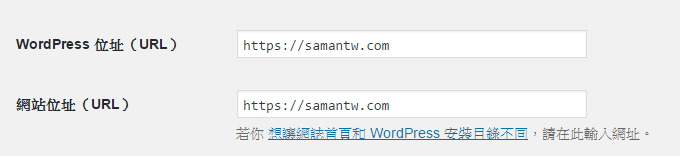沃通是一間中國的 SSL 供應商,有提供免費的 SSL 讓一般人申請,根據 天才事務所 表示,沃通和 StartSSL 是交叉授權的,相當可靠,沃通免費 SSL 不用任何證明文件即可申請,同一個憑證最高支援100個網域,有效期限最長 3 年,這個免費 SSL 憑證可以讓網站有綠色鎖頭的 HTTPS ~目前測試起來,Android、Windows、MAC 都是顯示正常的綠色,聽說支援度比 StartSSL 還好,本站目前就是使用沃通免費 SSL。
最近網站剛搬家,中華電信 DNS 更新很慢,一天過去了還沒更新,網域紀錄還是指向舊主機,會顯示紅色,請不要擔心,使用 Google Public Server 就可以解決了(中華電信FUCK YOU)
沃通免費SSL支援列表:
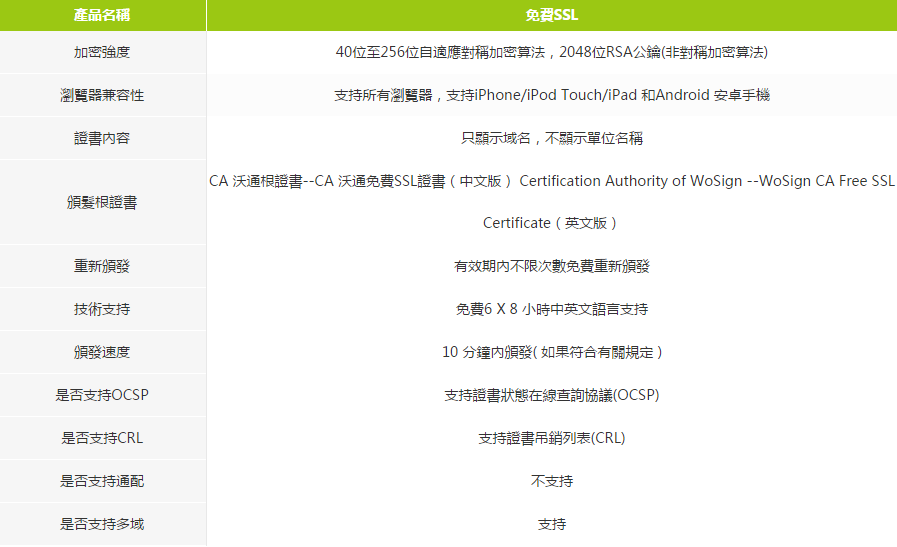
開始申請 沃通免費 SSL
首先進入沃通免費SSL申請頁面,證書有效期選3年,域名數量直接打100,按立即申請。
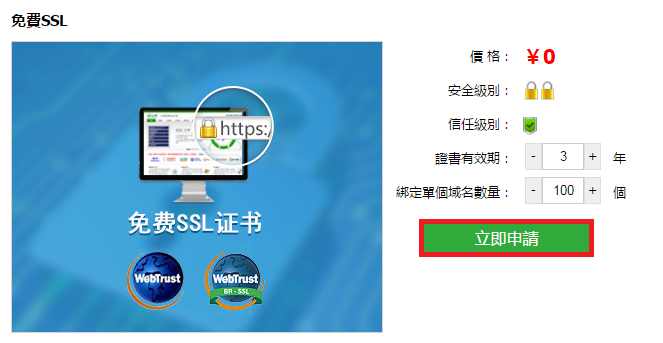
這裡可以選中文,比較方便工作。
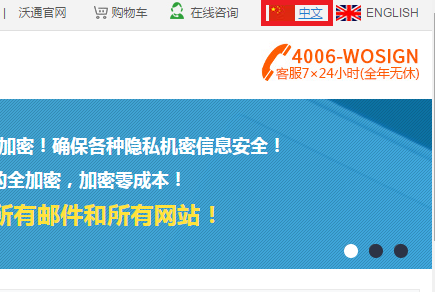
這個頁面的設定照著圖片做就可以了,網域的部份請填上想要使用SSL的所有網域,可以填裸域及子域,只填裸域的話只有裸域本身及 www 域可以使用該證書。想要一張證書打天下的話,那就把有在用的網域全部填上,用不到 SSL 可以先填起來放著,以後想使用的時候就不用重新申請證書了,直接安裝就可以了。
年限的部份選 3 年;證書語言選中文的話會出現簡體中文,SSL 證書不想看到簡中的話建議選英文;簽名演算選 SHA2 就可以了,除非你的使用者或是你的電腦是用XP(這個老系統不要再用了)。
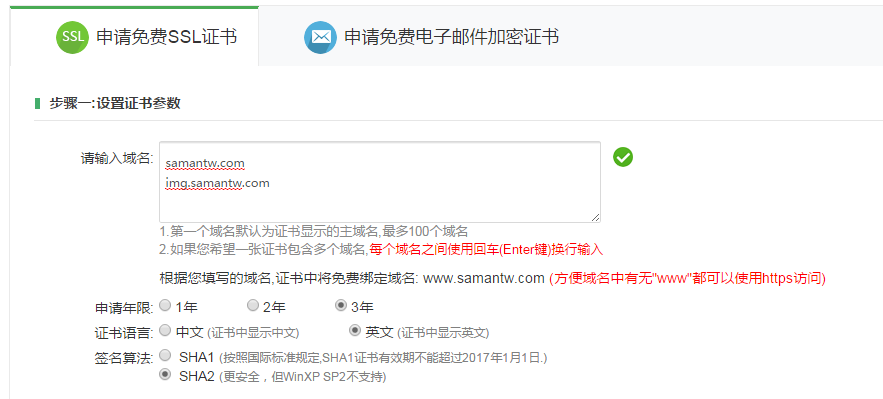
驗證網域所有權建議用 html 驗證,收信要等很久才會收到信,把 html 下載下來上傳到主機網頁根目錄即可輸入驗證碼驗證。
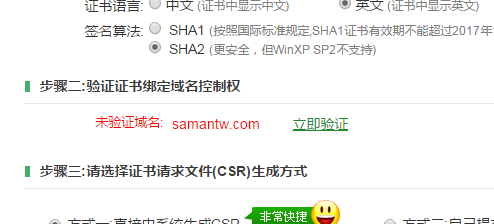
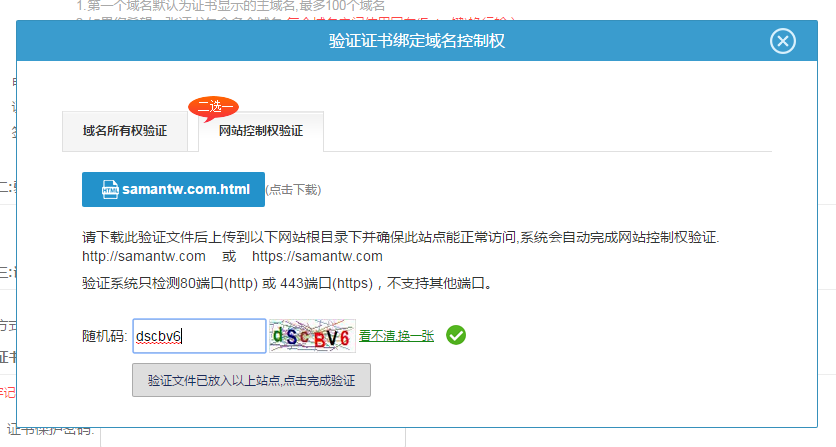
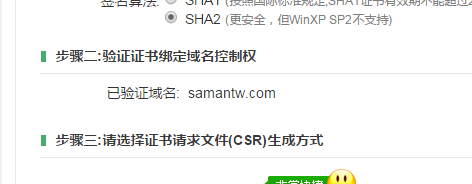
CSR 的部份讓沃通自動產生就好,證書密碼請輸入英數大小寫混合的密碼,到時候下載證書解壓縮時需要這個密碼,請牢記。
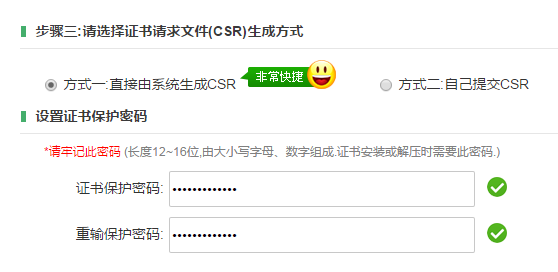
再來是註冊帳號的部份,Email 要可以收的到信,到時候會把證書用 Email 寄給你,輸入兩次密碼跟驗證碼,同意使用條款就可以按下提交啦,最快10分鐘會收到,上面寫的預計時間應該是最慢再那個時間會寄出~!
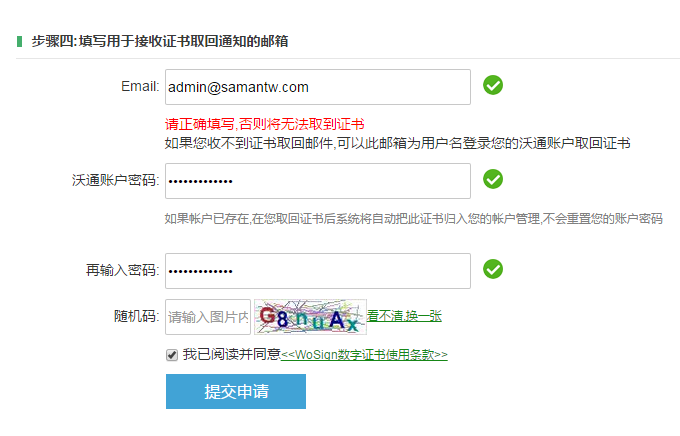
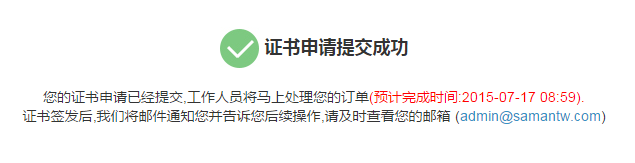
取回證書
過一兩個小時收到名為「Your WoSign SSL Certificate ready for collection! 」的信就是證書發放啦,進入信內的連結就可以進入下載頁面了。
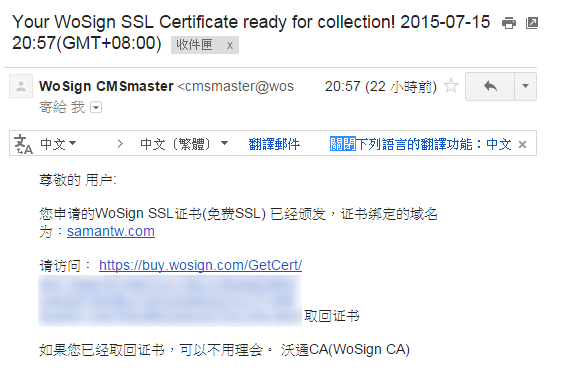
這裡的密碼是申請證書時解壓縮的那個密碼,確定正確後就可以輸入驗證碼並同意條款就可以下載了。
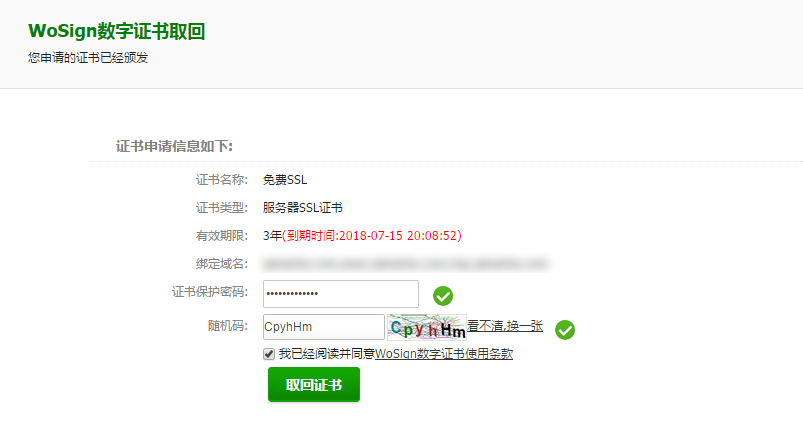
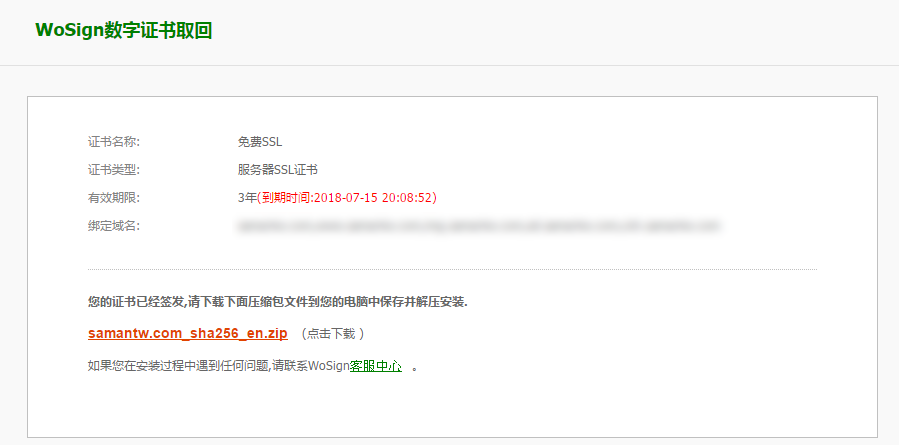
證書發放後過一天就不能下載了,要重新申請,請記得收信唷!
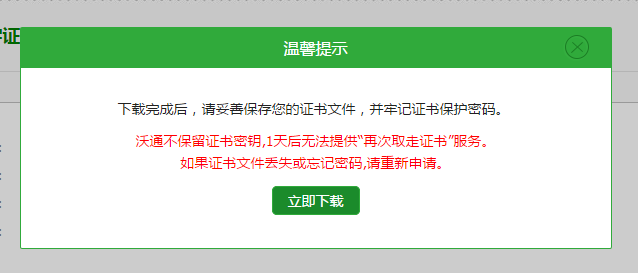
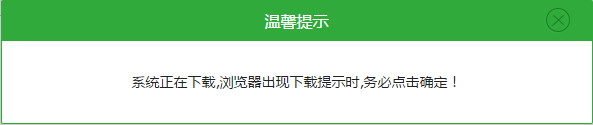
下載下來的檔案就是 SSL 憑證啦!!!!!記得收好不要弄丟了~!!
CPanel 安裝 SSL 憑證
CPanel 是世界上最好用的虛擬主機控制界面(真心不騙),安裝 SSL 證書比吃飯還簡單XD。開始之前先把下載下來的憑證解壓縮到你喜歡的地方~請用 Apache 的憑證~。
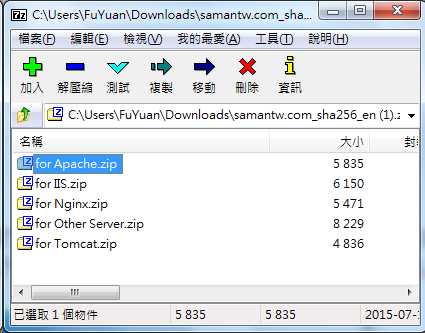
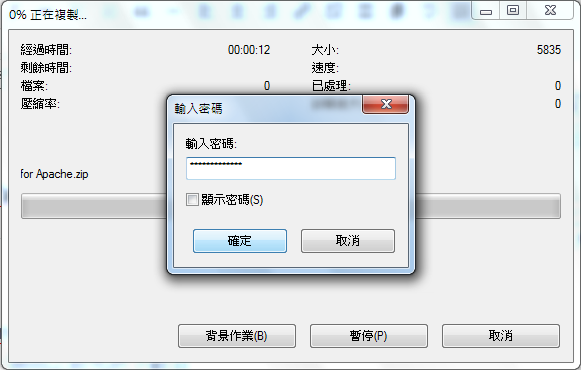
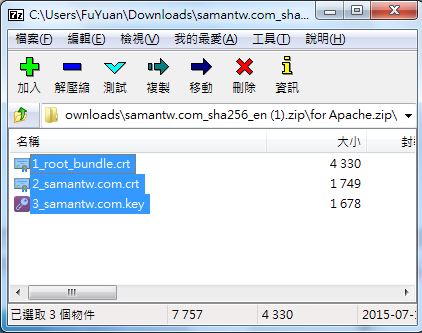
然後進入 CPanel 找到「 SSL 管理員」 。

進入 Private Keys (KEY),把副檔名為 .key 的檔案上傳上去。
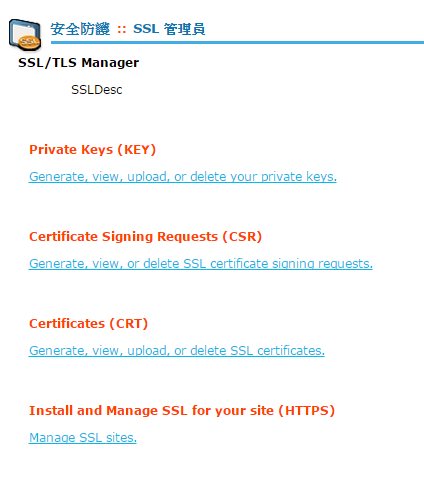
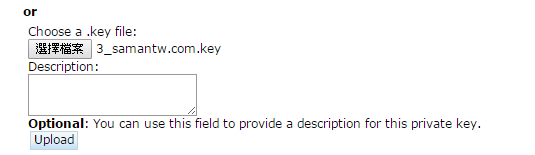
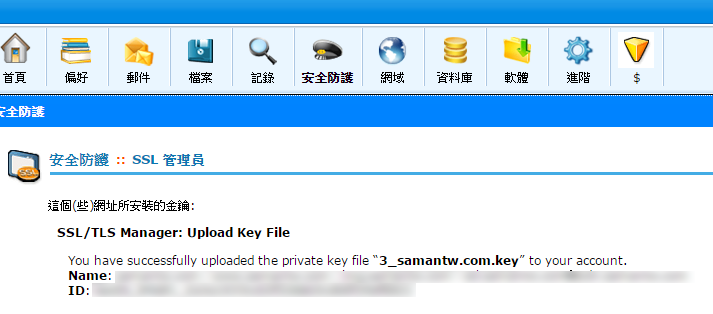
回到「 SSL 管理員」,進入 Certificates (CRT),把兩個 .crt 檔案都上傳上去。
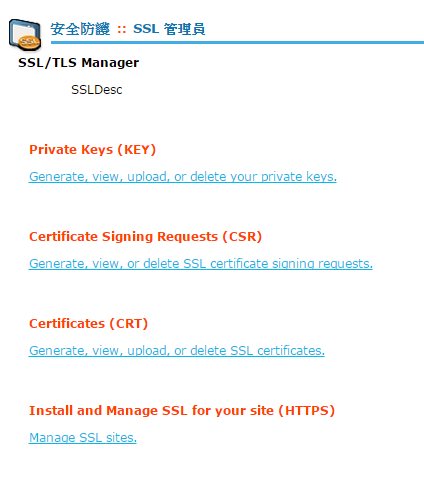
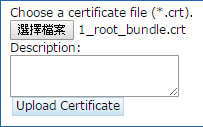
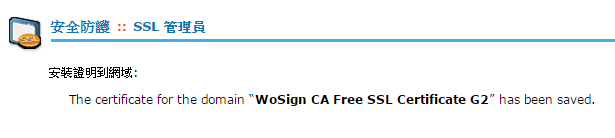
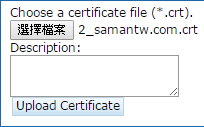
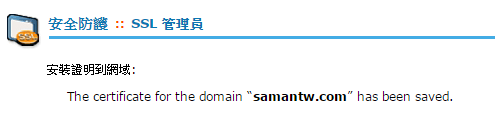
確定上傳完成後,回到「 SSL 管理員」進入 Install and Manage SSL for your site (HTTPS) ,選擇要安裝 SSL 憑證的網域後,按網域右邊的自動填入在安裝憑證。

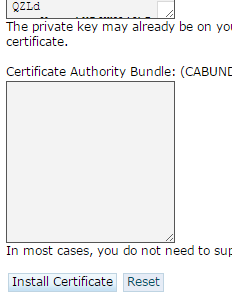
安裝中
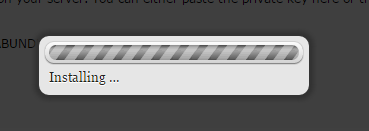
安裝成功~
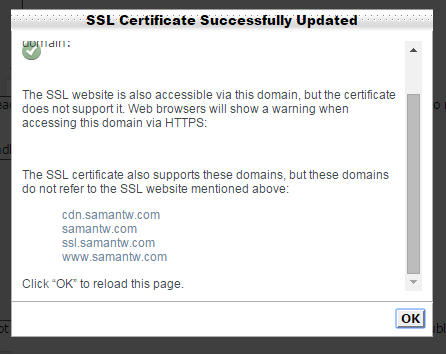
安裝正確的話,此時此刻~網站已經可以用 SSL 連線了~可以用這個網站來檢查。
WordPress http 轉向 https
剛安裝好的時候, http 跟 https 都可以同時訪問,想把全部的網址從 HTTP 轉向 HTTPS 的話,這時候可以利用 .htaccess 來設定轉向了。
打開你的 .htaccess ,在 RewriteEngine On 後加入以下程式碼存檔:
這時候你的 .htaccess 應該會是像這樣:
設定完成後,網站就會自動轉向 HTTPS 了~另外在 WordPress 內請把「WordPress 位址(URL)」、「網站位址(URL)」都改成 HTTPS,這樣就大功告成啦!目前 天才事務所 和 風揚名@Blog 都是用這個 SSL 唷XD~~